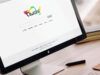Come cambiare motore di ricerca
Hai recentemente deciso di cambiare le impostazioni del tuo browser, andando a modificare il motore di ricerca predefinito di quest'ultimo.È tuttavia sorto un “piccolo” problema: non hai la più pallida idea di come cambiare motore di ricerca. Ho indovinato, vero? Beh, allora sappi che sei capitato proprio nella guida giusta, al momento giusto!
Nelle righe successive, infatti, ti spiegherò come modificare il motore di ricerca impostato di default in tutti i browser più diffusi al momento — ovvero Chrome, Firefox, Edge e Safari —, illustrandoti come agire sia da computer che da smartphone e tablet. Ti assicuro che si tratta davvero di un gioco da ragazzi, devi solo prendere cinque minuti di tempo libero e mettere in pratica le indicazioni che troverai riportate di seguito.
Allora, sei già ai “posti di comando”, pronto per iniziare? Sì? Fantastico! Individua la procedura adatta al browser che utilizzi di solito per navigare su Internet dal tuo computer o dai tuoi dispositivi mobili, mettila in pratica e comincia a effettuare tutte le ricerche che desideri. A me non resta altro che augurarti buona lettura e buon divertimento!
Indice
- Come cambiare motore di ricerca su Chrome
- Come cambiare motore di ricerca su Firefox
- Come cambiare motore di ricerca su Safari
- Come cambiare motore di ricerca su Edge
Come cambiare motore di ricerca su Chrome
Se quello che ti interessa capire è come cambiare motore di ricerca su Chrome, le istruzioni alle quali devi attenerti sono quelle che trovi qui sotto. Vedrai, ci riuscirai senza la benché minima difficoltà, sia su computer che su smartphone e tablet.
Computer
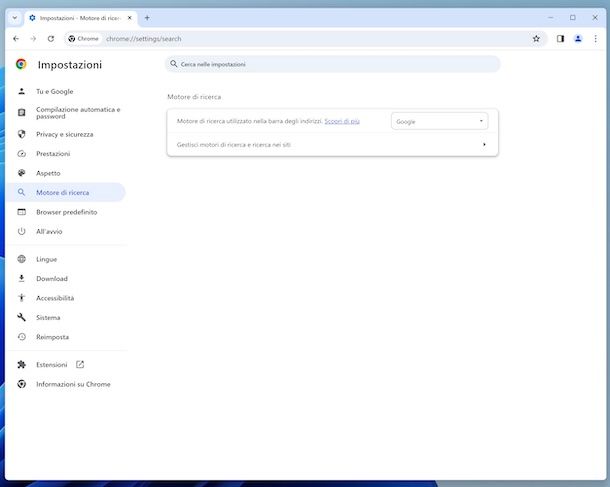
Se ti interessa cambiare motore di ricerca predefinito andando ad agire su Chrome da computer, ovvero su Windows, macOS e Linux, il primo passo che devi compiere è quello di avviare il browser, dopodiché fai clic sul tasto (⋮) collocato nella parte in alto a destra della finestra dello stesso e seleziona la voce Impostazioni dal menu che compare.
Adesso, seleziona la dicitura Motore di ricerca dal menu laterale di sinistra, individua la dicitura Motore di ricerca utilizzato nella barra degli indirizzi a destra e scegli il motore di ricerca che vuoi utilizzare da questo momento in poi dal menu proposto (es. Google se vuoi cambiare motore di ricerca da Yahoo a Google). Le modifiche per cambiare motore di ricerca su PC e su Mac verranno applicate immediatamente.
Se vuoi aggiungere un motore di ricerca che non figura fra quelli predefiniti, seleziona la dicitura Gestisci motori di ricerca e ricerca nei siti che trovi nella schermata di cui sopra, premi sul tasto Aggiungi e inserisci il nome del motore di ricerca nel campo di testo Motore di ricerca, la scorciatoia di testo che desideri utilizzare per richiamare il motore di ricerca nel campo di testo Scorciatoia e l'indirizzo Web della pagina dei risultati del motore di ricerca che vuoi aggiungere nel campo di testo URL con %s al posto della query (sostituendo la chiave di ricerca con %s).
Per concludere, clicca sul pulsante Aggiungi. D'ora in avanti, potrai richiamare il motore di ricerca aggiunto digitando nella barra degli indirizzi di Chrome la parola chiave che hai impostato poc'anzi.
Smartphone e tablet
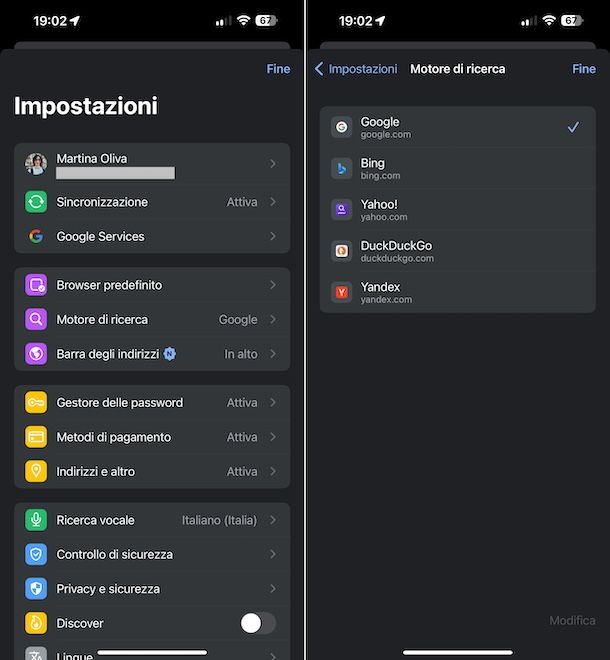
Se vuoi cambiare motore di ricerca andando ad agire sull'app Chrome per smartphone e tablet basati su Android e iOS/iPadOS, invece, il primo passo che devi compiere è avviare quest'ultima sul tuo dispositivo, premere sul tasto con i tre puntini e scegliere la voce Impostazioni dal menu proposto.
Nella nuova schermata visibile, fai tap sulla dicitura Motore di ricerca e seleziona il nome del motore di ricerca che vuoi utilizzare da questo momento in poi (su iOS/iPadOS è altresì necessario confermare le modifiche facendo tap sulla voce Fine in alto a destra). Le modifiche saranno subito effettive.
Come cambiare motore di ricerca su Firefox
Vorresti cambiare motore di ricerca su Firefox, ma non sai in che maniera riuscirci? Nessun problema, te lo spiego io! Segui, dunque, le istruzioni riportate di seguito per capire come agire, sia da computer che da smartphone e tablet.
Computer
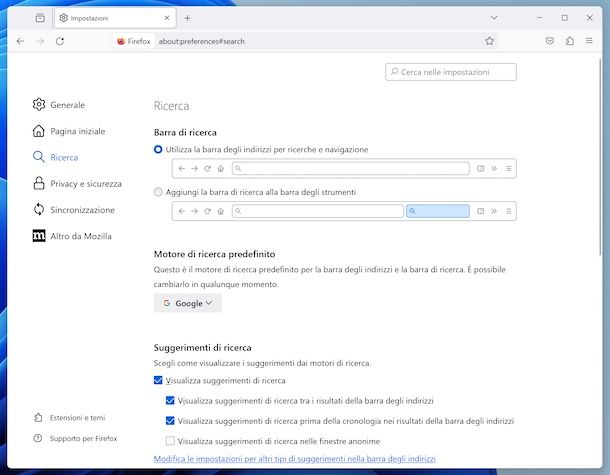
Se vuoi cambiare motore di ricerca intervenendo sulla versione di Firefox per computer, che è disponibile per Windows, macOS e Linux, provvedi in primo luogo ad avviare il browser, dopodiché fai clic sul tasto (≡) collocato in alto a destra nella finestra del programma e fai clic sulla voce Impostazioni dal menu proposto.
Nella nuova pagina che si apre nel browser, clicca sulla scheda Ricerca collocata sulla sinistra, individua la voce Motore di ricerca predefinito a destra e, dal relativo menu a tendina, seleziona il motore di ricerca che preferisci di più. Le modifiche avranno effetto immediato.
Se desideri impostare un motore di ricerca differente da quelli in elenco, fai clic sulla voce Trova altri motori di ricerca presente nella parte in basso della schermata di cui sopra, cercalo nella sezione Strumenti di ricerca della galleria di estensioni per Firefox che si apre, selezionalo, aggiungilo premendo sul tasto Aggiungi a Firefox e su quello Installa e impostalo come ti ho spiegato nelle righe precedenti.
Smartphone e tablet
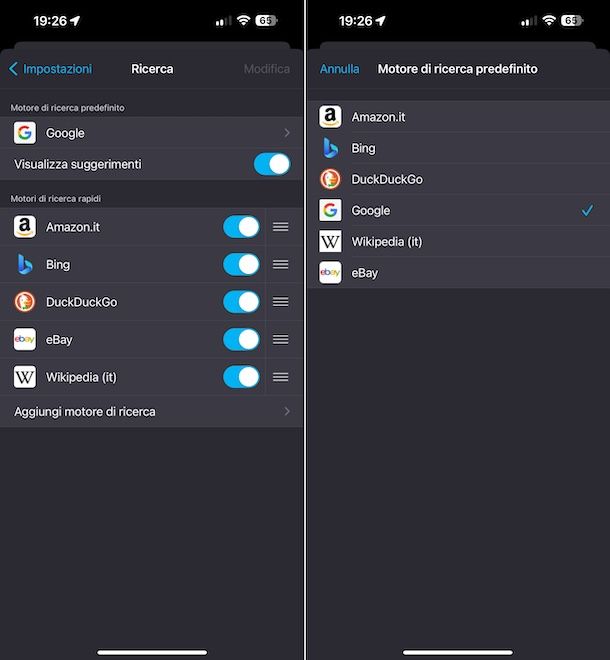
Vediamo, adesso, come impostare un motore di ricerca differente su Firefox agendo da smartphone e tablet, sia da Android che su iOS/iPadOS. Innanzitutto, avvia l'app Firefox sul dispositivo e, quando visibile la relativa schermata, procedi come indicato di seguito a seconda della piattaforma che stai adoperando.
Per cambiare motore di ricerca su Android, premi sul simbolo (⋮) collocato in alto a destra, fai tap sulla voce Impostazioni nel menu che compare, premi sulla voce Ricerca e, nella schermata che si apre, seleziona il motore di ricerca che vuoi utilizzare premendo sul suo nome e fai tap sulla voce Imposta come predefinito. Le modifiche avranno subito effetto.
Per cambiare motore di ricerca su iPhone e su iPad, fai tap sul simbolo (≡) collocato in basso a destra e premi sulla voce Impostazioni dal menu proposto. Successivamente, premi sulla voce Ricerca, fai tap sul nome del motore di ricerca predefinito che trovi in alto e premi sul nome del motore di ricerca che vuoi utilizzare da questo momento in poi. Anche in tal caso, le modifiche saranno applicate all'istante.
Se, invece, vuoi aggiungere un motore di ricerca che non è elencato fra quelli predefiniti, sia su Android che su iOS/iPadOS, fai tap sulla voce Aggiungi motore di ricerca dalla schermata Ricerca, scrivi il nome del motore di ricerca nel campo di testo Titolo e inserisci l'URL del motore di ricerca nel campo di testo Indirizzo (sostituendo la chiave di ricerca con %s). Per concludere, fai tap sulla voce Salva collocata in alto a destra.
Come cambiare motore di ricerca su Safari
Sei un affezionato utente Apple e, in quanto utilizzatore del browser predefinito di Mac e iPhone e iPad, vorresti capire come poter cambiare motore di ricerca su Safari? Ti accontento subito! Trovi le spiegazioni di cui hai bisogno proprio qui sotto.
Mac
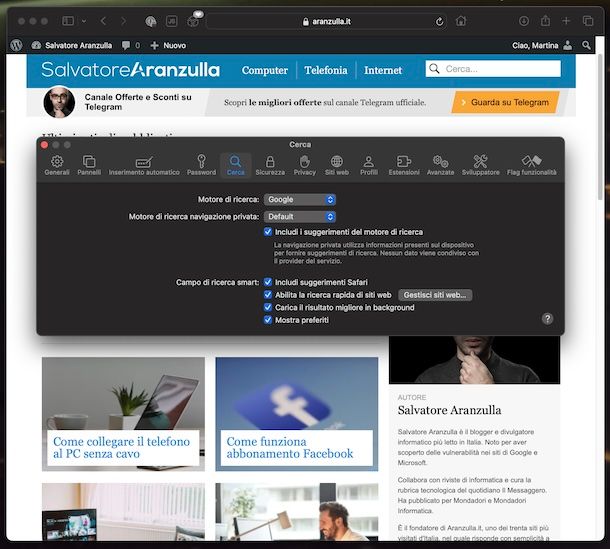
Se sei interessato a modificare il motore di ricerca sul tuo Mac, andando ad agire su Safari, il primo passo che devi compiere è quello di avviare il browser su macOS, dopodiché clicca sul menu Safari situato nella parte in alto a sinistra dello schermo e seleziona la voce Impostazioni in esso presente.
Nella nuova finestra ora visibile sulla scrivania, fai clic sulla scheda Cerca, apri il menu a tendina situato in corrispondenza della voce Motore di ricerca e seleziona il motore di ricerca che vuoi utilizzare da questo momento in poi cliccando sul suo nome. Le modifiche per cambiare motore di ricerca su Mac avranno immediatamente effetto.
Se vuoi, puoi altresì impostare un motore a tuo piacimento per la navigazione privata. Per riuscirci, nella finestra di cui sopra, seleziona l'opzione che preferisci in corrispondenza del menu Motore di ricerca navigazione privata e il gioco è fatto.
iPhone e iPad
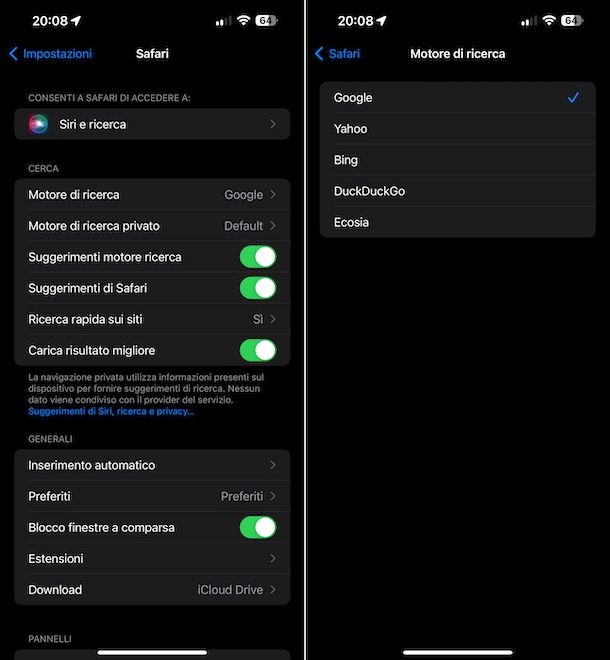
Per andare a modificare il motore di ricerca del browser dell'app Safari su iPhone e Pad, quindi su iOS/iPadOS, la prima mossa che devi compiere è quella di sfiorare l'icona delle Impostazioni (quella a forma di ruota d'ingranaggio) che trovi nella home screen e/o nella Libreria app e fare tap sulla voce Safari che trovi scorrendo la nuova schermata mostrata.
Successivamente, premi sulla dicitura Motore di ricerca e, nella schermata che si apre, seleziona uno dei quattro motori di ricerca fra quelli disponibili. Le modifiche saranno immediate.
Come cambiare motore di ricerca su Edge
Se desideri cambiare motore di ricerca su Edge, il browser predefinito di Windows 10 e Windows 11, che però è disponibile anche per tutti gli altri più diffusi sistemi operativi, le istruzioni da seguire sono quelle che trovi qui sotto, sia che tu voglia agire da computer che da smartphone e tablet.
Computer
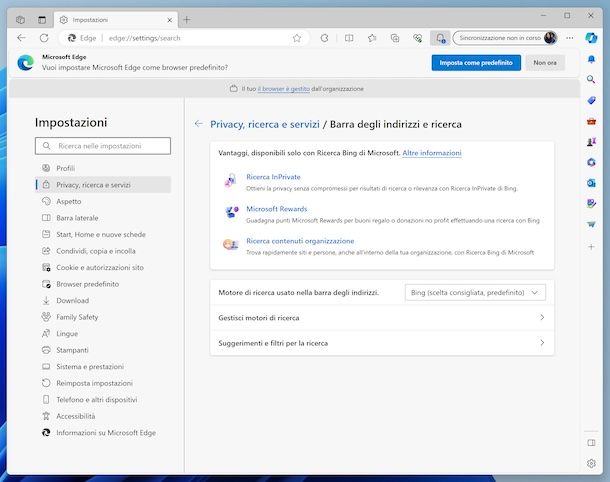
Per cambiare motore di ricerca sul browser Edge agendo da computer, su Windows, macOS e Linux, la prima mossa da compiere è avviare il browser, dopodiché fai clic sul pulsante (…) collocato in alto a destra nella finestra apertasi e scegli la voce Impostazioni dal menu mostrato.
Nella nuova schermata ora visibile, seleziona la voce Privacy, ricerca e servizi che trovi nel menu laterale di sinistra, clicca sulla dicitura Barra degli indirizzi e ricerca che trovi a destra nella sezione Servizi, premi sul menu adiacente la scritta Motore di ricerca usato nella barra degli indirizzi e fa' la tua scelta tra le varie soluzioni disponibili. Le modifiche per cambiare motore di ricerca Windows 11 o su qualsiasi altro sistema operativo su cui stai usando Edge avranno effetto istantaneo.
Se desideri aggiungere un motore di ricerca personalizzato, clicca sulla voce Gestisci motori di ricerca nella schermata di cui sopra, premi sul tasto Aggiungi e compila il modulo che compare inserendo il nome del motore di ricerca nel campo di testo Motore di ricerca, la scorciatoia di testo che desideri utilizzare per richiamare il motore di ricerca nel campo di testo Collegamento e l'indirizzo Web della pagina dei risultati del motore di ricerca che vuoi aggiungere nel campo di testo URL con %s al posto della query (sostituendo la chiave di ricerca con %s).
Infine, premi sul tasto Aggiungi, dopodiché potrai richiamare il motore di ricerca aggiunto digitando nella barra degli indirizzi di Chrome la parola chiave che hai impostato poc'anzi.
Smartphone e tablet
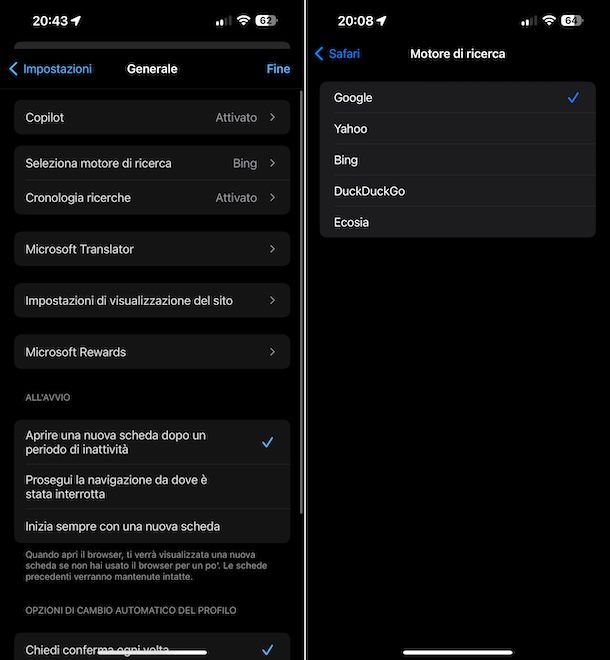
Su smartphone e tablet, che si tratti di Android o di iOS/iPadOS, invece, la prima mossa che devi compiere è quella di avviare l'app di Edge e, nella relativa schermata, premi sul tasto (≡) in basso a destra e seleziona la voce Impostazioni dal menu mostrato.
Nella nuova schermata proposta, sfiora la dicitura Generale, dunque quella Seleziona motore di ricerca e scegli il nome del motore di ricerca che vuoi utilizzare da questo momento in avanti (su iOS/iPadOS per confermare i cambiamenti occorre inoltre fare tap sulla voce Fine in alto a destra). I cambiamenti saranno apportati immediatamente.

Autore
Salvatore Aranzulla
Salvatore Aranzulla è il blogger e divulgatore informatico più letto in Italia. Noto per aver scoperto delle vulnerabilità nei siti di Google e Microsoft. Collabora con riviste di informatica e ha curato la rubrica tecnologica del quotidiano Il Messaggero. È il fondatore di Aranzulla.it, uno dei trenta siti più visitati d'Italia, nel quale risponde con semplicità a migliaia di dubbi di tipo informatico. Ha pubblicato per Mondadori e Mondadori Informatica.